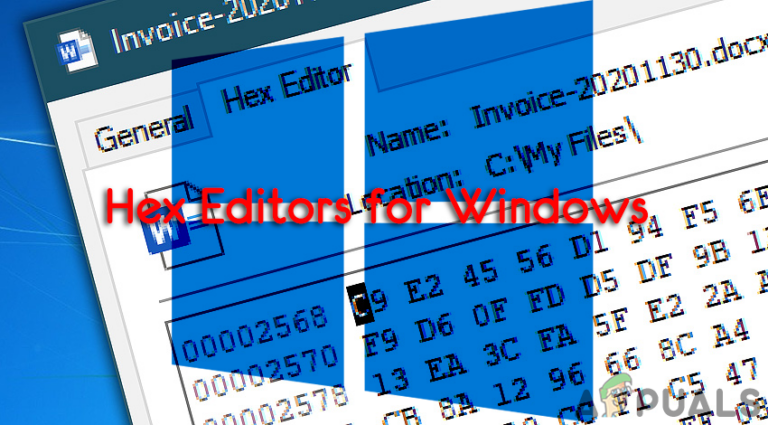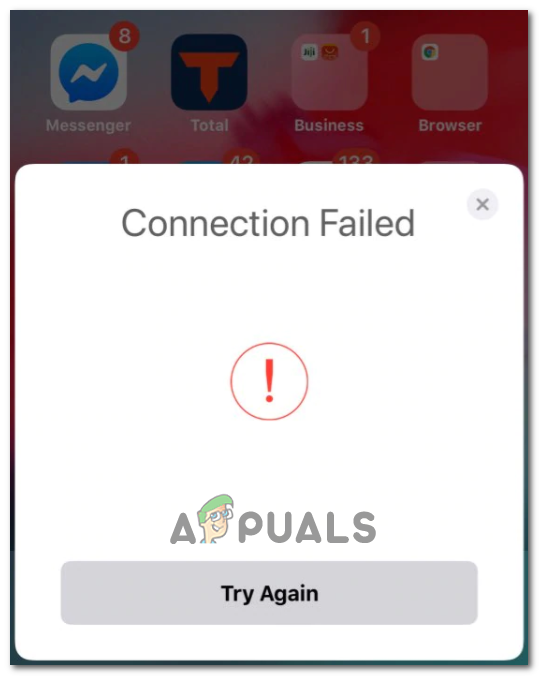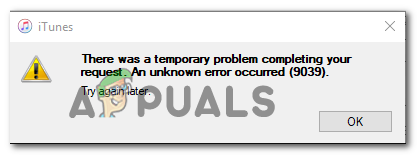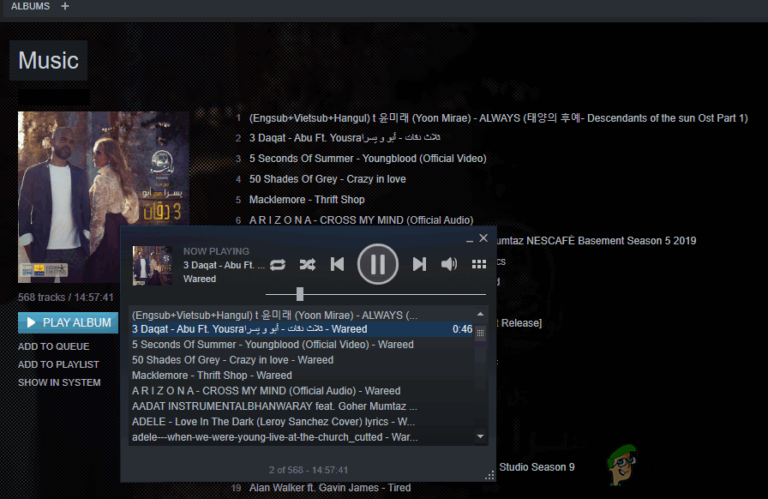Как исправить код ошибки 42 Disney Plus
Некоторые пользователи Disney Plus сталкиваются с кодом ошибки 42 при попытке потоковой передачи контента. Для подавляющего большинства пользователей, которые сталкиваются с этой проблемой, проблема носит временный характер.
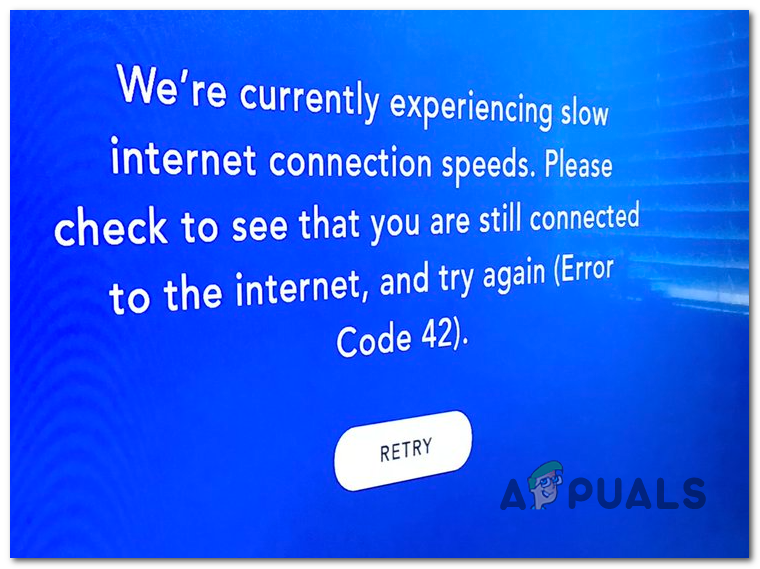 Код ошибки 42 Disney Plus
Код ошибки 42 Disney Plus
Программы для Windows, мобильные приложения, игры - ВСЁ БЕСПЛАТНО, в нашем закрытом телеграмм канале - Подписывайтесь:)
Оказывается, есть несколько разных причин, которые могут вызвать этот конкретный код ошибки. Вот краткий список возможных причин, которые вызовут появление «кода ошибки 42» в Disney +:
- Сбой только со звуком – по мнению многих пользователей Disney Plus, потоковая служба по-прежнему страдает от странного сбоя, когда работает только звук, а экран остается черным (в конечном итоге появляется этот код ошибки). Эту конкретную проблему обычно можно решить, перезапустив устройство, на котором транслируется контент на Disney.
- Проблемы с сервером Disney + – также возможно, что проблема с сервером определяет этот конкретный код ошибки. В этом случае все, что вы можете сделать, это определить проблему и подождать, пока разработчики ее исправят.
- Недостаточная пропускная способность Интернета – как указано в сообщении об ошибке, эта проблема часто связана с недостаточной пропускной способностью для выполнения задания потоковой передачи. Вам необходимо убедиться, что у вас скорость не менее 5 Мбит / с для обычного разрешения и 25 Мбит / с для потоковой передачи 4K.
- Несогласованность TCP или IP. Если эта проблема вызвана проблемой со значениями IP или TCP, назначенными вашим маршрутизатором, вы сможете исправить код ошибки путем перезагрузки или сброса маршрутизатора.
Метод 1. Обновите попытку потоковой передачи
Если эта проблема возникает периодически и помимо этой ошибки, вы также сталкиваетесь с ситуациями, когда воспроизводится только звук, возможно, ваше интернет-соединение едва соответствует минимальным требованиям, которые ожидает Disney +.
Некоторым пользователям, столкнувшимся с такой же проблемой, удалось решить эту проблему, просто закрыв вкладку браузера Disney + или выключив и снова выключив устройство, на котором вы транслируете Disney +.
- На Apple TV вы можете сделать это, перейдя в «Настройки»> «Система» и нажав «Перезагрузить».
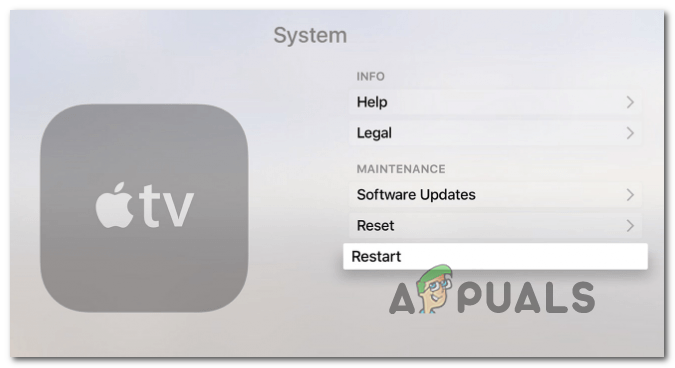 Перезапуск Apple TV
Перезапуск Apple TV - На Android TV используйте главную панель управления для доступа к вкладке «Настройки». Затем перейдите на вкладку «О программе» и нажмите кнопку «Перезагрузить» в меню «Питание».
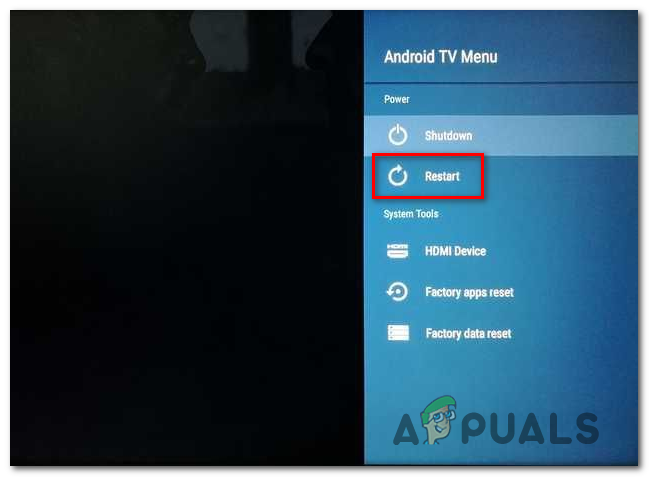 Перезагрузка Android TV
Перезагрузка Android TV - На мобильном устройстве Android удерживайте кнопку питания, чтобы открыть меню питания. Затем из списка доступных вариантов выберите «Перезагрузить» и дождитесь, пока устройство загрузится.
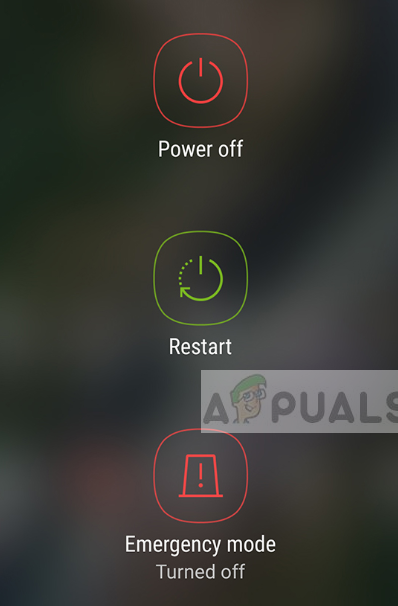 Перезагрузка устройства Android
Перезагрузка устройства Android - На мобильном устройстве iOS нажмите и удерживайте любую кнопку регулировки громкости, пока не увидите ползунок выключения. Затем перетащите ползунок питания до упора вправо и дождитесь, пока ваше устройство выключится. Как только устройство перестанет подавать признаки жизни, включите его в обычном режиме.
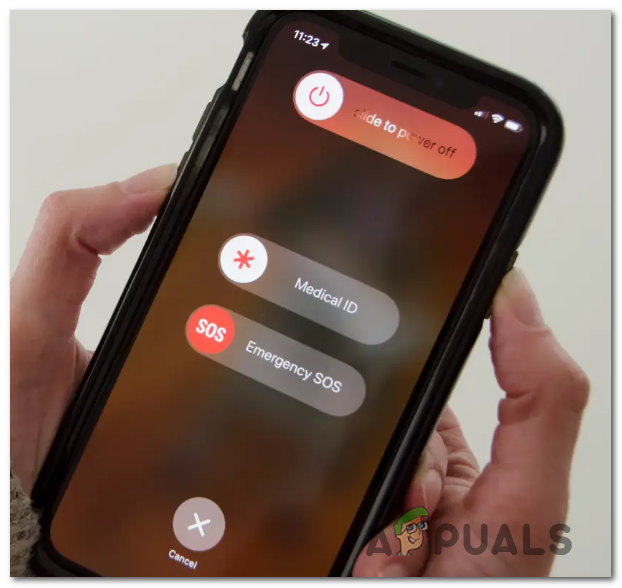 Перезагрузка устройства iOS
Перезагрузка устройства iOS - В Windows нажмите кнопку «Пуск» (в верхнем левом углу) и щелкните значок питания в списке доступных параметров. Затем выберите «Перезагрузить» и подождите, пока компьютер загрузится.
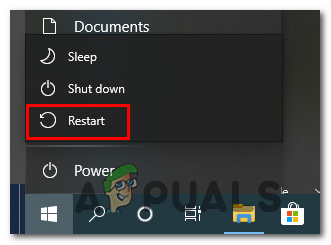 Перезагрузка компьютера с Windows
Перезагрузка компьютера с Windows
После этого можно отключить все второстепенные устройства, которые в настоящее время замедляют ваше интернет-соединение.
Затем снова откройте Disney + и запустите потоковую передачу, чтобы увидеть, по-прежнему ли вы видите код ошибки 42. Если та же проблема все еще не решена, перейдите к следующему потенциальному исправлению ниже.
Метод 2: проверка на наличие проблем с сервером
Если перезагрузка устройства не повлияла на ваш случай, следующее, что вам следует изучить, – это широко распространенная проблема, которая может влиять на серверы Disney +.
Как подтвердили несколько затронутых пользователей, они начали видеть код ошибки 42, когда широко распространенная проблема с сервером происходила со службой Disney Plus в их районе.
Если вы подозреваете, что этот сценарий может быть применим в вашем случае, идеальное место для начала – использовать такие службы, как DownDetector или IsItDownRightNow узнать, сообщают ли в настоящее время другие пользователи в вашем районе тот же код ошибки.
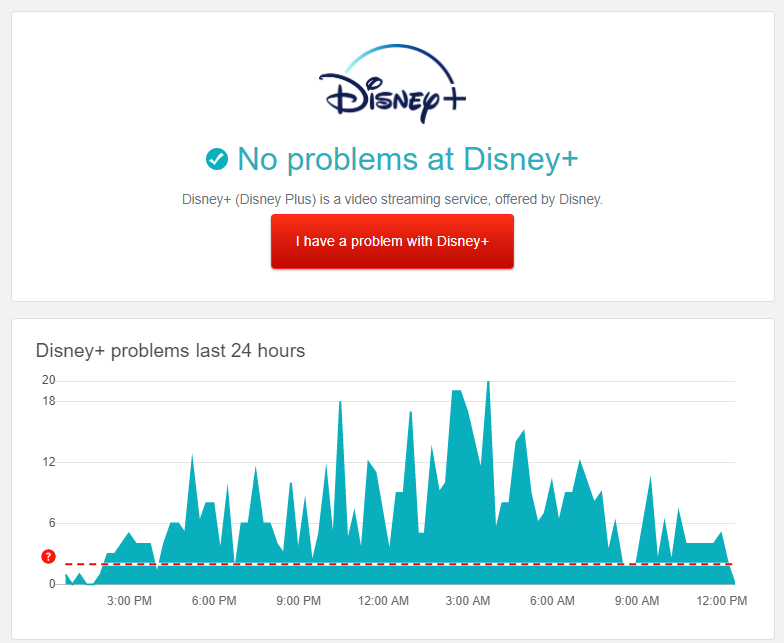 Проблемы с сервером в Disney +
Проблемы с сервером в Disney +
Примечание. Если DownDetector и IsItDownRightNow содержат недавние отчеты пользователей, столкнувшихся с одним и тем же кодом ошибки, очевидно, что проблема широко распространена и находится вне вашего контроля. В этом случае единственное, что вы можете сделать, это дождаться, пока Disney + устранит проблемы с сервером.
Если ваше расследование не выявило проблемы с сервером, перейдите к следующему методу ниже.
Метод 3: проверка скорости вашего интернета
Если вы ранее подтвердили, что на самом деле не имеете дело с проблемой сервера, следующим шагом должно быть проверка, достаточно ли вашего интернет-соединения для поддержки потоковой передачи с Disney Plus (Disney +).
Как минимум, вам потребуется не менее 5 Мбит / с для обеспечения стабильной потоковой передачи. Но если вы форсируете воспроизведение 4k, вам понадобится не менее 25 Мбит / с.
Если вы опасаетесь, что ваше интернет-соединение недостаточно надежно для поддержки потоковой передачи Disney +, вы можете запустить простой тест, чтобы проверить этот сценарий.
Вы можете использовать SpeedTest.net или любой другой тест скорости Интернета, чтобы проверить скорость загрузки. Но прежде чем вы это сделаете, убедитесь, что вы закрыли приложение, которое может занимать драгоценную полосу пропускания, и отключите любое несущественное устройство от вашей домашней сети.
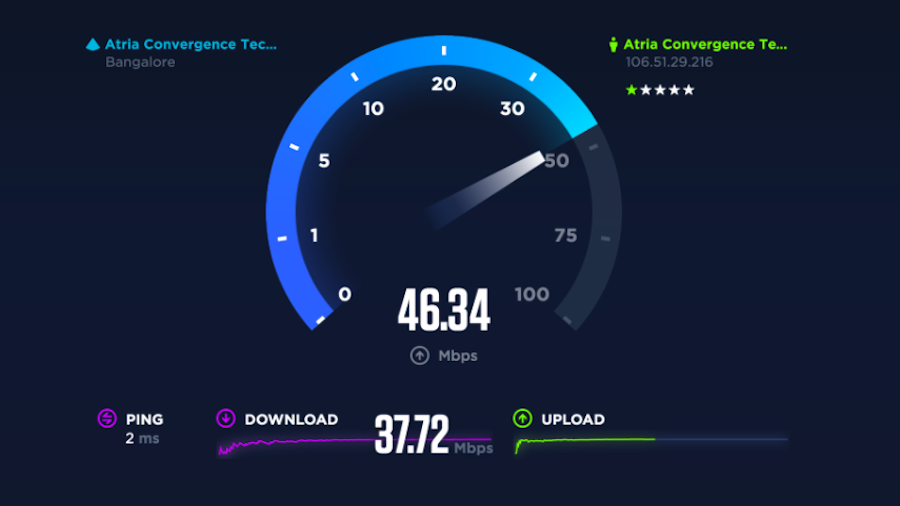 Тест скорости
Тест скорости
Как только результаты будут получены, проверьте значение Мбит / с для Download. Если он превышает 5 Мбит / с, то скорость вашего интернета в этой проблеме не виновата.
Если вашего интернет-теста более чем достаточно, перейдите к следующему методу ниже, чтобы устранить потенциальную несогласованность TCP или IP, связанную с вашим маршрутизатором.
Метод 4: перезапуск или сброс маршрутизатора
Если вы выполнили все вышеперечисленные расследования, вам следует потратить время и посмотреть, действительно ли несогласованность сети является причиной проблемы. Чаще всего эта проблема возникает, когда интернет-провайдер назначает динамический IP-адрес из диапазона, который ранее принадлежал Disney +.
Если вам не повезло, и это случилось с вами, вы можете заставить своего интернет-провайдера назначить вам новый IP-адрес, используя 2 разных метода:
- Перезагрузка маршрутизатора – это самый быстрый и простой способ обновить TCP- и IP-соединение. Это заставит вашего интернет-провайдера назначить другой IP-адрес.
- Сброс маршрутизатора. Если эта проблема связана с настройками, хранящимися в вашем маршрутизаторе, простого перезапуска может быть недостаточно для решения проблемы. В этом случае лучшее, что вы можете сделать, – это сбросить маршрутизатор до заводского состояния.
A. Перезагрузите роутер
Перезагрузка маршрутизатора, по сути, эквивалентна выключению и включению питания на разных устройствах, и это заставит ваш маршрутизатор назначать данные TCP и IP без фактического удаления каких-либо пользовательских настроек, которые вы могли ранее установить для своего маршрутизатора.
Чтобы выполнить эту операцию, вам нужно использовать кнопку включения / выключения на маршрутизаторе (обычно она находится на задней панели маршрутизатора). Нажмите один раз, чтобы отключить питание, затем физически отсоедините кабель и подождите целую минуту, чтобы убедиться, что силовые конденсаторы очищены.
 Перезагрузка роутера
Перезагрузка роутера
После завершения перезагрузки и повторной инициализации подключения к Интернету дождитесь восстановления доступа к Интернету, затем попытайтесь выполнить потоковую передачу контента с Disney +, чтобы увидеть, решена ли проблема.
Б. Сбросьте настройки маршрутизатора
Если процедура перезапуска не была эффективной в вашем случае, вероятно, причиной проблемы является более серьезная несогласованность сети. Этот вариант не может быть устранен простым сбросом сети.
В этом случае ваш лучший шанс исправить несогласованность сети, коренящуюся в настройках вашего маршрутизатора, – это просто сбросить сетевое устройство до заводских настроек. Но имейте в виду, что эта операция очистит все пользовательские настройки, которые вы с тех пор установили для своего маршрутизатора (включая учетные данные ISP для входа в систему для PPPoE-соединения).
Если вы понимаете риски и хотите продолжить эту процедуру, вы можете инициировать внешний сброс, нажав и удерживая кнопку сброса на задней панели маршрутизатора.
 Кнопка сброса настроек роутера
Кнопка сброса настроек роутера
Примечание. В большинстве моделей маршрутизаторов вам понадобится острый предмет, чтобы дотянуться до кнопки сброса.
Программы для Windows, мобильные приложения, игры - ВСЁ БЕСПЛАТНО, в нашем закрытом телеграмм канале - Подписывайтесь:)